Якщо ви використовуєте хмарні рішення для зберігання даних, такі як Google Drive, ви знаєте, що ви контролюєте видимість своїх даних у хмарі.
Ви можете встановити його як приватне, щоб отримати доступ до нього лише ви, але також запросити інших мати доступ і навіть надати доступ публічного доступу до файлів.
Хоча більшість із вас, напевно, добре піклуються про це, щоб переконатися, що спільні лише ті файли, якими ви хочете поділитися з іншими, це не завжди так.
Однією з причин цього є те, що обмінюватися файлами із загальнодоступними чи колами на Google Диску порівняно просто, особливо якщо ви одночасно користуєтесь додатком та веб-службою.
Час від часу потрібно перевіряти видимі файли, щоб переконатися, що з ним все в порядку. Якщо ви виявите файли, якими ви не хочете ділитися, вам не тільки потрібно змінити життєздатність цих файлів, але й з’ясувати, чому вони поділилися таким чином, в першу чергу, щоб уникнути повторної помилки.
Перевірте видимість Google Диска

На щастя, легко отримати список файлів, які публічно видимі на Диску Google. Ось що вам потрібно зробити.
- Відкрийте веб-сайт Диска Google, використовуючи веб-переглядач на свій вибір.
- Увійдіть у свій обліковий запис Google, якщо ви вже не ввійшли в систему.
- Клацніть на маленькій піктограмі стрілки поруч із синьою піктограмою пошуку вгорі. Відкриється меню, яке ви бачите на скріншоті.
- Спочатку виберіть Загальнодоступне в Інтернеті. Тут відображаються всі відкриті файли, якими ви є власник, відкриті відкриті файли та загальнодоступні файли, якими ви ділилися з вами.
Щоб змінити видимість файлу, виконайте наступне:
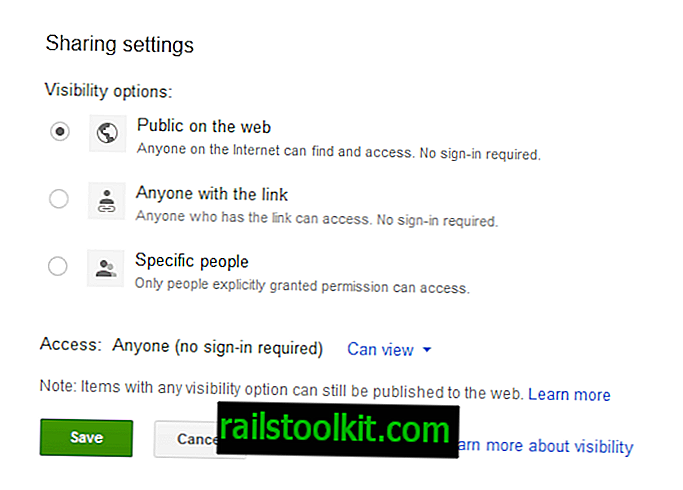
- Спершу виберіть файл за допомогою прапорець.
- Клацніть на кнопку Докладніше вгорі, а потім на Share> Share.
- Ви маєте побачити "Загальнодоступне в Інтернеті - будь-хто в Інтернеті може знайти та переглянути" під тим, хто має доступ. Клацніть на посилання зміни поруч із ним, переключившись на "конкретних людей", щоб змінити видимість від загальнодоступних.
- Тут ви також можете змінити права доступу. Доступні - перегляд, коментар та редагування.
Після завершення перегляду загальнодоступного списку файлів, можливо, ви захочете повернутися, щоб видалити загальнодоступну інформацію з веб-фільтра та замінити її на "хтось із посиланням".
У цьому списку перерахована ще одна група файлів, якими ви поділилися або ви, або інші. Використовуйте ту саму методологію, щоб пройти їх, щоб переконатися, що ви знаходите лише ті файли, якими ви поділилися, якими ви хочете поділитися цим способом.














